Kako ustvariti uporabnika Windows 10
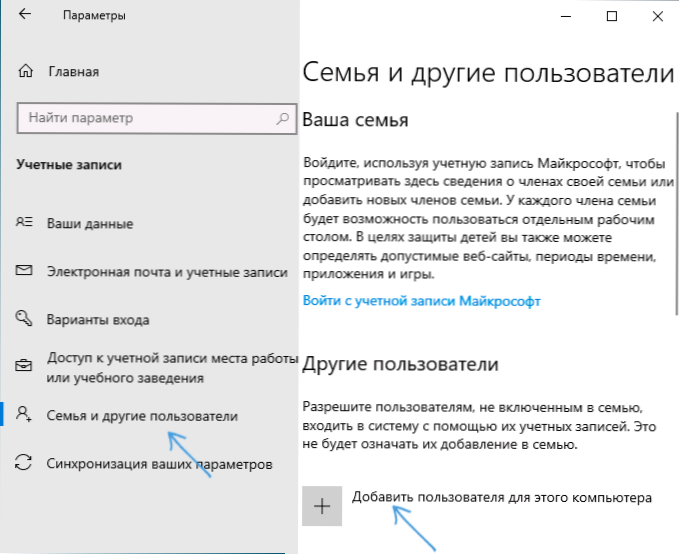
- 2272
- 311
- Omar Watsica
V teh navodilih za začetnike o tem, kako ustvariti novega uporabnika sistema Windows 10 na več načinov, kako narediti skrbnika ali obratno, ustvariti omejen račun uporabnika računalnika ali prenosnika. Prav tako lahko pride prav: Kako izbrisati uporabnika Windows 10.
Windows 10 vsebuje dve vrsti računov - Microsoftove račune (ki zahtevajo e -poštne naslove in sinhronizacijo parametrov v spletu) in lokalnih uporabniških računov, ki se ne razlikujejo od tistih, ki so navajeni na zgodnje različice sistema Windows. Hkrati lahko en račun vedno "spremenite" v drugega (na primer, kako izbrisati Microsoft račun). Članek bo upošteval ustvarjanje uporabnikov z obema vrstama računov. Lahko je tudi koristno: kako narediti uporabnika skrbnika v sistemu Windows 10.
- Ustvarjanje novega uporabnika v parametrih Windows 10
- Kako ustvariti uporabnika v ukazni vrstici
- Lokalni uporabniki in skupina Windows 10
- Dodajanje uporabnika za nadzor uporabniških passwords2
- Video navodila
Ustvarjanje uporabnika v parametrih Windows 10
Glavni način za ustvarjanje novega uporabnika v sistemu Windows 10 je uporaba elementa "Računi" novega vmesnika nastavitve, ki je na voljo za "start" - "Parameters". Na navedenih nastavitvah odprite razdelek »Družine in drugi uporabniki«.
- V razdelku "Vaša družina" lahko (pod pogojem, da uporabljate Microsoft račun) ustvarite račune za družinske člane (tudi sinhronizirano z Mycrosoft) sem več o takih uporabnikih napisal v navodilih za nadzor nad Windows 10.
- Spodaj v razdelku »Drugi uporabniki« lahko dodate "preprostega" novega uporabnika ali skrbnika, katerega račun ne bo nadzorovan in "družinski član" lahko uporabite tako Microsoftove kot lokalne račune. Ta možnost bo obravnavana v nadaljevanju.
Če želite ustvariti novega uporabnika, ki ni del družine in brez starševskega nadzora, sledite naslednjim korakom:
- V razdelku "Drugi uporabniki" dodajte uporabnika za ta računalnik ".
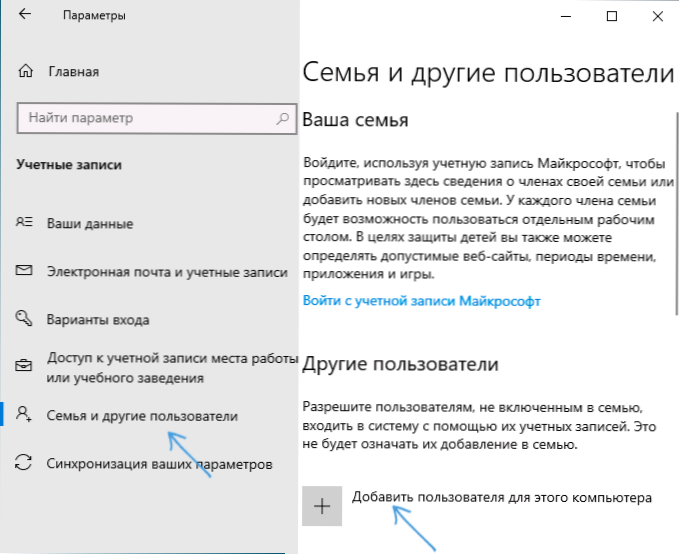
- V naslednjem oknu boste povabljeni, da navedete e -poštni naslov ali telefonsko številko - vnesite jih, če želite dodati uporabnika z obstoječim Microsoftovim računovodskim zapisom.
- Če boste ustvarili lokalni račun (ali celo Microsoft račun, vendar zanj še niste registrirali e-pošte), na dnu okna kliknite "Nimam podatkov za to osebo".

- V naslednjem oknu bo predlagano za ustvarjanje Microsoftovega računa. Vsa polja lahko izpolnite za ustvarjanje uporabnika s takšnim računom ali kliknite "Dodaj uporabnika brez računovodstva Microsofta" spodaj.

- V naslednjem oknu je še vedno vnesti uporabniško ime, geslo (če potrebujete uporabnika brez gesla, preprosto ne vnesite ničesar v ustrezna polja), namig za geslo in navedite vprašanja za obnovo gesla, v primeru Pozabljeno je. To je dovolj, da se novi uporabnik sistema Windows 10 prikaže v sistemu in pod njegovim računom je mogoče vnesti.
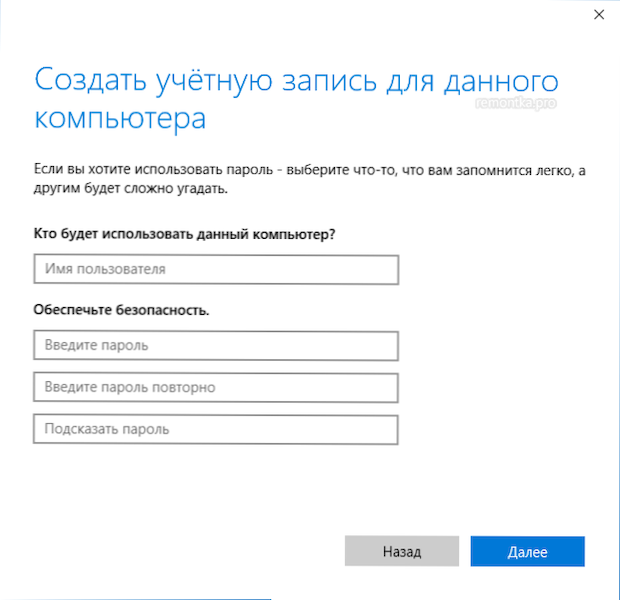
Novi uporabnik ima privzeto pravico do "navadnega uporabnika". Če ga morate narediti računalniškega skrbnika, sledite naslednjim korakom (hkrati pa morate biti tudi skrbnik za to):
- Pojdite na parametre - Računi - Družina in drugi uporabniki.
- V razdelku »Drugi uporabniki« kliknite uporabnika, ki ga mora izdelati skrbnik, in gumb "Spremeni Vrsta računa".
- Na seznamu izberite "Administrator" in kliknite V redu.
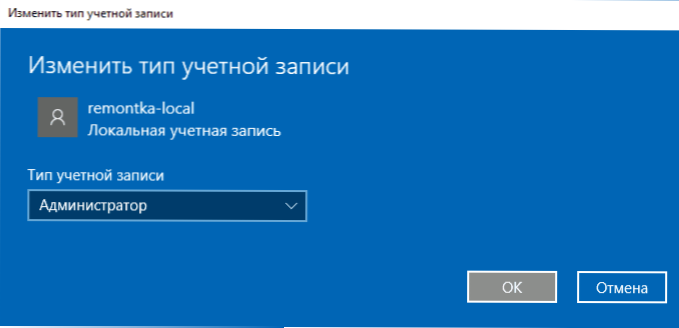
Vstopite lahko pod novega uporabnika tako, da pritisnete trenutnega uporabnika na vrhu menija Start ali z zaklenjenega zaslona, ko je predhodno zapustil trenutni račun.
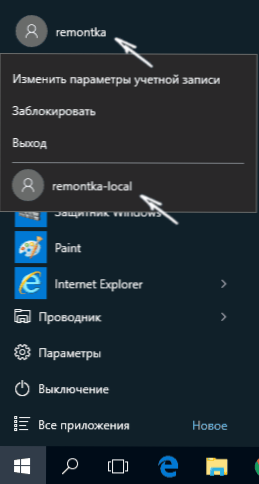
Kako ustvariti novega uporabnika v ukazni vrstici
Če želite ustvariti uporabnika s pomočjo ukazne vrstice Windows 10, ga zaženite v imenu skrbnika (na primer prek gumba »Start” prek menija desnega klinika), nato vnesite ukaz (če uporabniško ime vsebuje presledke, Uporabite ponudbene oznake, geslo za sprejemanje elementov brez potrebe):
Neto uporabniško ime_polizer geslo /dodaj
In kliknite Enter.

Po uspešni izvedbi ukaza se bo v sistemu prikazal nov uporabnik. Prav tako lahko naredite skrbnika z naslednjim ukazom (če ekipa ni delovala, vendar nimate licence Windows 10, poskusite pisati skrbnike namesto skrbnikov):
Net LocalGroup Administratorji ime the_polizer /add
Uporabnikov na novo ustvarjen na ta način bo imel lokalni račun v računalniku.
Ustvarjanje uporabnika v "Lokalnih uporabnikih in skupinah" Windows 10
In še en način za ustvarjanje lokalnega računa z uporabo nadzornega elementa "Lokalni uporabniki in skupine":
- Pritisnite tipke Win+r, Vstopite Lusrmgr.MSC V oknu "Izvedite" in kliknite Enter.
- Izberite "Uporabniki" in nato na seznamu uporabnikov kliknite z desnim gumbom miške in kliknite "Nov uporabnik".
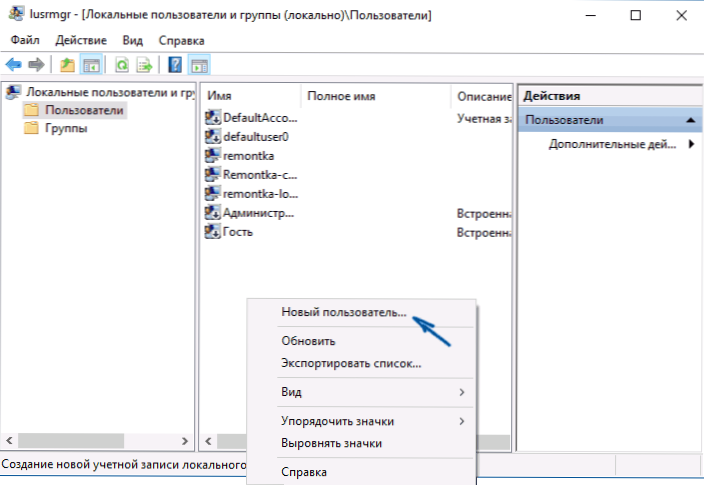
- Nastavite parametre za novega uporabnika.
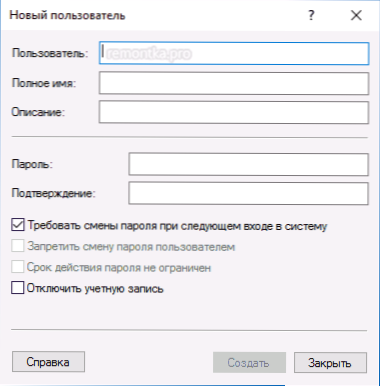
Če želite ustvarjenega uporabnika narediti kot skrbnik, kliknite njegovo ime z desnim gumbom miške, izberite "Lastnosti". Nato na zavihku »Članstvo v skupinah« kliknite gumb »Dodaj«, pokličete »Skrbniki« in kliknite »V redu«.
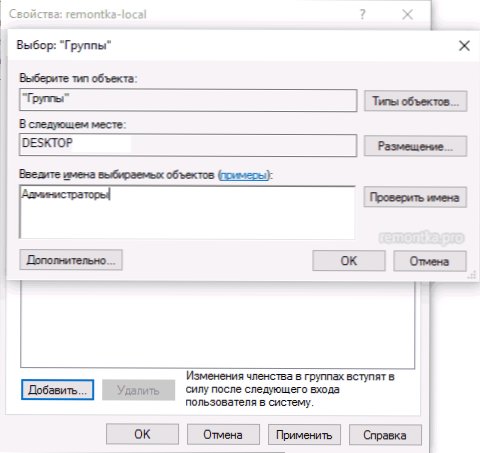
Pripravljen, zdaj bo izbrani uporabnik Windows 10 imel pravice skrbnika.
Dodajanje računa za nadzor uporabniških passwords2
In še en zelo preprost način za dodajanje poročila novega uporabnika sistema Windows 10:
- Kliknemo tipke Win+r, Vstopite Nadzor uporabniškega passwords2

- Na seznamu uporabnikov kliknite gumb novega uporabnika Dodaj

- Nadaljnje dodajanje novega uporabnika (na voljo tako Microsoft račun kot lokalni račun) bo videti enako kot v prvi od opisanih metod.

Video navodila
Če ostanejo kakšna vprašanja ali kaj ne deluje tako preprosto, kot je opisano v navodilih-pisanju, bom poskušal pomagati.
- « Kako skriti računalnik v lokalnem omrežju
- IPv6 brez dostopa do omrežja ali brez dostopa do interneta - zakaj in kaj storiti? »

